哈喽大家好,我是小可,常听大神说,做Excel表格要有三表概念,源数据表、参数表和汇总表。
日常制表通常建议建立三个表格,将参数表作为Sheet1,所谓参数表,就是一些基础备件的属性,这类数据基本不会变更。
Sheet2作为源数据表,一切数据录入工作都在源数据表操作,例如每天每周每月的数据更新,都录入到这个表中。
但如果制作源数据表时运用到美化表头的技巧,那可能就有点麻烦辽。

这样弄很美观对吗?其实,上下的这些表格,小可都不推荐。
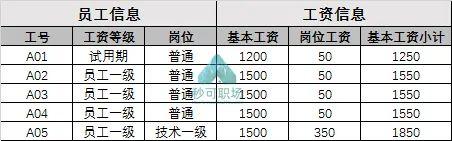
然后重点来了!做好参数表和源数据表的录入,设置好参数和源数据十分重要!
这样才能好得到通过数据分析后的结论。我认为真正的源数据表,应该就长这样的。

是不是看起来就普普通通呢~数据源表虽然不用那么花俏,但也还是有很多注意事项的~那对比前面提到的表格有什么好处呢?
-
表格里面的每一行代表一个完整的数据,便于你建立数据透视表,做数据统计和分析;
-
表格只包含有一个标题行,不包含合并单元格,便于你使用筛选、排序等功能;
所以今天小可给大家讲讲做那做源数据表的那些注意事项!

1、行标题重复或缺失
如下GIF,出现两个【营业额】的标题行标题重复会导致语义不明确,而在创建数据透视表时会自动对标题进行编号加以区分,应避免这种情况。

而行标题出现缺失,将无法正常创建数据透视表,不能快速实现数据统计分析。

2、滥用合并单元格
而合并单元格对数据处理来说,简直是个噩梦,会影响排序、查询等功能哦。如下GIF,只显示了第一列果蔬的数据。

3、文本中多余空格
如果为了显示美观,你还在用在文字中间增加空格这种笨方法?
如下GIF,前几个果蔬,中间添加了空格,那你会发现,这时候就没有办法搜索出来全部数据了。

5、存在不规范日期
如果存在不规范日期时,建立后的数据透视表将无法按日期进行筛选或组合。
可使用分列功能,规范日期格式哦。

6、存在数字型文本
如果出现文本型数字,会导致计算错误,同时建立后的数据透视表将无法正常进行数值运算。可【设置单元格式】文本修改为数值。

Excel培训,PPT培训,秒可职场,职业培训,在线教育平台
如果把不明确数据,入把数值和单位输入在同一个单元格,然后你会发现,录入的数据无法按数字筛选、比较大小的。
如果你成功跳过了上述的这些坑,恭喜你,你已经做出一张很不错的源数据表了,但好像还缺点什么。

别忘了生成超级表,把区域真正修改为表格。超级表有什么用,多着呢!
忘记的同学,可以回顾下这个文章!
不知道CTRL T美化表格后的这些功能?太浪费了!
超级表的三点好处:
-
便捷套用样式,可根据个人对颜色搭配的喜好,一键更换表格样式。
-
表格区域灵活,新增数据时,表格自动扩展区域,并引用该列的单元格格式。
-
实现高效统计,菜单【设计】勾选【汇总行】,可对数据进行简单高效的统计。

最后,如果今天干货对你有帮助,别忘了支持三连!你们的支持,就是秒可职场更新excel、PPT干货的动力!
也记得别忘了告诉那个曾经坑过你的小伙伴,这些做表注意事项啦!
,




